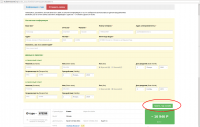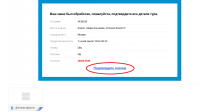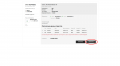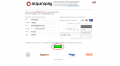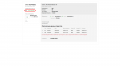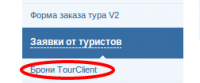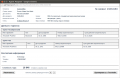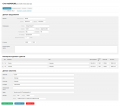Форма заявки на тур/Бронирование по карточкам — различия между версиями
Zahitov (обсуждение | вклад) |
Zahitov (обсуждение | вклад) (→Алгоритм действий менеджера) |
||
| (не показаны 16 промежуточные версии 1 участника) | |||
| Строка 1: | Строка 1: | ||
| − | |||
| − | |||
| − | |||
| − | |||
| − | |||
| − | |||
| − | |||
| − | |||
| − | |||
| − | |||
| − | |||
| − | |||
| − | |||
| − | |||
| − | |||
| − | |||
| − | |||
| − | |||
| − | |||
| − | |||
| − | |||
| − | |||
| − | |||
| − | |||
| − | |||
| − | |||
| − | |||
| − | |||
| − | |||
| − | |||
==Для туриста== | ==Для туриста== | ||
| − | + | [[Подбор тура]] | |
Поиск тура по интересующему вас направлению очень прост, достаточно всего лишь выполнить несколько простых шагов: перейдите на страницу поиска тура на сайте турагентства, выберите необходимые данные: | Поиск тура по интересующему вас направлению очень прост, достаточно всего лишь выполнить несколько простых шагов: перейдите на страницу поиска тура на сайте турагентства, выберите необходимые данные: | ||
#Место вылета; | #Место вылета; | ||
| Строка 39: | Строка 9: | ||
При желании, вы можете указать дополнительные сведения, например, звёздность отеля, тип питания, курорт и прочие. После того, как необходимые параметры были выбраны, нажмите на кнопку '''Найти туры'''. | При желании, вы можете указать дополнительные сведения, например, звёздность отеля, тип питания, курорт и прочие. После того, как необходимые параметры были выбраны, нажмите на кнопку '''Найти туры'''. | ||
===Оформление заявки на тур=== | ===Оформление заявки на тур=== | ||
| − | После того, как вы определились с выбором, выберите понравившееся предложение и нажмите на кнопку '''Бронь'''. Вы перейдёте на страницу создания заявки. Заявка ни к чему вас не обязывает, а лишь уведомляет турагентство о вашем желании приобрести тур. Вместе с тем, наличие заявки не | + | [[File:cards_1.png|thumb|200px|left|Выбор тура]] |
| − | Вследствие того, что заявки приходят постоянно, на момент отправки заявки интересующих вас мест может уже не быть - уточните их наличие. В том случае, если желаемые места уже не доступны, | + | После того, как вы определились с выбором, выберите понравившееся предложение и нажмите на кнопку '''Бронь'''. Вы перейдёте на страницу создания заявки. Заявка ни к чему вас не обязывает, а лишь уведомляет турагентство о вашем желании приобрести тур. Вместе с тем, наличие заявки не говорит о том, что выбранный вами тур будет вами куплен. Удостоверьтесь, что выбран верный тур и он полностью вас устраивает. Каждый тур обладает своим уникальным [[ID тура|идентификатором]], который рекомендуется указывать при общении с менеджером турагентства. В таком случае менеджер сможет тут же найти интересующий вас тур.<br> |
| − | + | Вследствие того, что заявки туроператору приходят постоянно, на момент отправки заявки интересующих вас мест может уже не быть - уточните их наличие. В том случае, если желаемые места уже не доступны, вы всё равно можете отправить заявку: возможно, в агентстве смогут подобрать схожий тур. | |
| − | + | <br clear="all"/> | |
===Оформление заявки онлайн=== | ===Оформление заявки онлайн=== | ||
| − | В случае, если вы решили | + | [[File:cards_3.png|thumb|200px|left|Ввод данных]] В случае, если вы решили оплатить тур через Интернет, на открывшейся странице проверьте цену и наличие мест, после чего введите свои контактные данные для связи [[Менеджер турагентства|менеджера]] с вами. Далее введите данные загранпаспортов всех туристов для того, чтобы менеджер мог забронировать тур с указанными паспортными данными сразу после внесения средств. Нажмите на кнопку '''Купить тур онлайн'''. После этого вы будете перенаправлены на страницу со счётом и статусом вашей заявки. Все данные, указанные в полученном вами счёте, совпадают с тем предложением, что имеется у туроператора. |
| − | + | <br clear="all"/> | |
| + | ===Оплата тура=== | ||
| + | [[File:cards_10.png|thumb|200px|left|Письмо с подтверждением]] Ожидайте ответа менеджера. На ваш электронный адрес придёт письмо с таким же счётом. Данный счёт будет содержать себе ссылку для оплаты. Перейдите по ней и нажмите кнопку '''Подтвердить платёж'''. | ||
Вы будете перенаправлены на сайт платёжной системы. Введите данные своей банковской карты, дождитесь подтверждения оплаты счёта. Это будет сделано путём перенаправления вас с сайта платёжной системы обратно на страницу статуса заявки. <br> | Вы будете перенаправлены на сайт платёжной системы. Введите данные своей банковской карты, дождитесь подтверждения оплаты счёта. Это будет сделано путём перенаправления вас с сайта платёжной системы обратно на страницу статуса заявки. <br> | ||
| − | После этого ожидайте подтверждения брони у туроператора. | + | После этого ожидайте подтверждения брони у туроператора. <br clear="all"/> |
| − | + | <gallery> | |
| + | Файл:cards_4.png|Передача заявки в работу | ||
| + | Файл:cards_11.png|Конечные данные после редактирования менеджером | ||
| + | Файл:cards_12.png|Процесс оплаты счёта с банковской карты | ||
| + | Файл:cards_13.png|Вид оплаченного счёта у туриста | ||
| + | </gallery> | ||
==Для менеджера== | ==Для менеджера== | ||
| − | + | ===Список заявок=== | |
| + | [[File:cards_5.png|thumb|200px|left|Пункт меню, выводящий список заявок]] | ||
| + | <br><br> | ||
| + | Проверка и подтверждение заявок не требуют особых усилий. Для начала зайдите в Личный кабинет [[AgentPassport]], используя свои логин и пароль, после чего выберите пункт '''Брони TourClient'''. <br clear="all"/> | ||
| + | Вашему взору предстанет список заявок, отправленных через Форму заявки на тур. Этот список представлен в виде таблицы со следующими заголовками: | ||
| + | * '''Заявка''' - уникальный номер заявки. Он показывается как вам, так и туристу; используйте его во время общения с туристом, чтобы быть уверенными в том, что вся информация верна; | ||
| + | * '''Дата''' отправки заявки; | ||
| + | * '''Агентство''', в которое обращается турист (в случае, если для аккаунта настроена отправка заявки в разные агентства); | ||
| + | * '''Страна''' назначения; | ||
| + | * '''Курорт'''; | ||
| + | * '''Отель'''; | ||
| + | * Дата '''вылета'''; | ||
| + | * Предварительная '''стоимость тура'''; | ||
| + | * '''Бронирование''' - кнопка, открывающая расширенные сведения о туре; | ||
| + | * '''Онлайн-оплата''' - кнопка, ведущая на сгенерированный счёт; | ||
| + | * Кнопка, позволяющая произвести поиск в каталоге туров '''TourIndex'''; | ||
| + | * Кнопка, переносящая заявку '''в архив'''. | ||
| + | <br clear="all"/> | ||
| + | ===Счёт=== | ||
| + | [[File:cards_8.png|thumb|200px|left|Положение кнопки "счёт"]] Найдите требуемую заявку и проверьте все данные, нажав на кнопку '''Счёт'''. Он будет содержать в себе паспортные данные туристов, информацию о туре и цену. Внимательно проверьте правильность заполнения всех полей и обратите особенное внимание на цену. Удостоверьтесь, что данные о туре совпадают с теми, что предоставлены туроператором. До подтверждения счёта вы можете изменить любые имеющиеся данные, если они содержат в себе ошибку, к примеру, в фамилии туриста, номере загранпаспорта, типе питания и прочем. | ||
| + | <br>У счёта имеется четыре возможных состояния: | ||
| + | * '''Подтверждение''' - заявка принята на рассмотрение в турагентство и ожидает подтверждения от менеджера; | ||
| + | * '''Ожидание оплаты''' - менеджер уточнил все данные, обновил цену до актуальной и выставил счёт туристу; | ||
| + | * '''Оплачен''' - туристом была произведена оплата, менеджер может начать процедуру брони тура у оператора; | ||
| + | * '''Отменён''' - заявка была отменена туристом или менеджером до факта оплаты. | ||
| + | После внесения изменений сохраните их путём нажатия на '''Сохранить изменения'''. Выставите счёт путём нажатия на кнопку '''Подтвердить счёт'''. В любое время до фактической оплаты счёт можно отменить путём нажатия на кнопку '''Отменить счёт'''.<br> | ||
| + | Ожидайте оплаты тура. По факту оплаты вы получите уведомление. | ||
| + | ===Алгоритм действий менеджера=== | ||
| + | * Зайдите в свой Личный кабинет AgentPassport; | ||
* Выберите пункт '''Брони TourClient'''; | * Выберите пункт '''Брони TourClient'''; | ||
| − | * | + | * Начните работу с заявкой путём нажатия на кнопку '''Счёт'''; |
| − | * | + | * Проверьте актуальность тура, пересчитайте стоимость с учётом всех наценок; |
| − | * | + | * Отправьте туристу сформированный счёт; |
| − | * Ожидайте оплаты | + | * Ожидайте подтверждения оплаты. |
| + | |||
| + | <gallery> | ||
| + | Файл:cards_7.png|Сведения о туристах | ||
| + | Файл:cards_9.png|Страница подтверждения счёта | ||
| + | Файл:cards_14.png|Вид оплаченного счёта у менеджера | ||
| + | </gallery> | ||
Текущая версия на 16:01, 2 июля 2014
Содержание
Для туриста
Подбор тура Поиск тура по интересующему вас направлению очень прост, достаточно всего лишь выполнить несколько простых шагов: перейдите на страницу поиска тура на сайте турагентства, выберите необходимые данные:
- Место вылета;
- Место прилёта;
- Период вылета;
- Количество ночей;
- Количество отдыхающих.
При желании, вы можете указать дополнительные сведения, например, звёздность отеля, тип питания, курорт и прочие. После того, как необходимые параметры были выбраны, нажмите на кнопку Найти туры.
Оформление заявки на тур
После того, как вы определились с выбором, выберите понравившееся предложение и нажмите на кнопку Бронь. Вы перейдёте на страницу создания заявки. Заявка ни к чему вас не обязывает, а лишь уведомляет турагентство о вашем желании приобрести тур. Вместе с тем, наличие заявки не говорит о том, что выбранный вами тур будет вами куплен. Удостоверьтесь, что выбран верный тур и он полностью вас устраивает. Каждый тур обладает своим уникальным идентификатором, который рекомендуется указывать при общении с менеджером турагентства. В таком случае менеджер сможет тут же найти интересующий вас тур.
Вследствие того, что заявки туроператору приходят постоянно, на момент отправки заявки интересующих вас мест может уже не быть - уточните их наличие. В том случае, если желаемые места уже не доступны, вы всё равно можете отправить заявку: возможно, в агентстве смогут подобрать схожий тур.
Оформление заявки онлайн
В случае, если вы решили оплатить тур через Интернет, на открывшейся странице проверьте цену и наличие мест, после чего введите свои контактные данные для связи менеджера с вами. Далее введите данные загранпаспортов всех туристов для того, чтобы менеджер мог забронировать тур с указанными паспортными данными сразу после внесения средств. Нажмите на кнопку Купить тур онлайн. После этого вы будете перенаправлены на страницу со счётом и статусом вашей заявки. Все данные, указанные в полученном вами счёте, совпадают с тем предложением, что имеется у туроператора.
Оплата тура
Ожидайте ответа менеджера. На ваш электронный адрес придёт письмо с таким же счётом. Данный счёт будет содержать себе ссылку для оплаты. Перейдите по ней и нажмите кнопку Подтвердить платёж.Вы будете перенаправлены на сайт платёжной системы. Введите данные своей банковской карты, дождитесь подтверждения оплаты счёта. Это будет сделано путём перенаправления вас с сайта платёжной системы обратно на страницу статуса заявки.
После этого ожидайте подтверждения брони у туроператора.
Для менеджера
Список заявок
Проверка и подтверждение заявок не требуют особых усилий. Для начала зайдите в Личный кабинет AgentPassport, используя свои логин и пароль, после чего выберите пункт Брони TourClient.
Вашему взору предстанет список заявок, отправленных через Форму заявки на тур. Этот список представлен в виде таблицы со следующими заголовками:
- Заявка - уникальный номер заявки. Он показывается как вам, так и туристу; используйте его во время общения с туристом, чтобы быть уверенными в том, что вся информация верна;
- Дата отправки заявки;
- Агентство, в которое обращается турист (в случае, если для аккаунта настроена отправка заявки в разные агентства);
- Страна назначения;
- Курорт;
- Отель;
- Дата вылета;
- Предварительная стоимость тура;
- Бронирование - кнопка, открывающая расширенные сведения о туре;
- Онлайн-оплата - кнопка, ведущая на сгенерированный счёт;
- Кнопка, позволяющая произвести поиск в каталоге туров TourIndex;
- Кнопка, переносящая заявку в архив.
Счёт
Найдите требуемую заявку и проверьте все данные, нажав на кнопку Счёт. Он будет содержать в себе паспортные данные туристов, информацию о туре и цену. Внимательно проверьте правильность заполнения всех полей и обратите особенное внимание на цену. Удостоверьтесь, что данные о туре совпадают с теми, что предоставлены туроператором. До подтверждения счёта вы можете изменить любые имеющиеся данные, если они содержат в себе ошибку, к примеру, в фамилии туриста, номере загранпаспорта, типе питания и прочем.
У счёта имеется четыре возможных состояния:
- Подтверждение - заявка принята на рассмотрение в турагентство и ожидает подтверждения от менеджера;
- Ожидание оплаты - менеджер уточнил все данные, обновил цену до актуальной и выставил счёт туристу;
- Оплачен - туристом была произведена оплата, менеджер может начать процедуру брони тура у оператора;
- Отменён - заявка была отменена туристом или менеджером до факта оплаты.
После внесения изменений сохраните их путём нажатия на Сохранить изменения. Выставите счёт путём нажатия на кнопку Подтвердить счёт. В любое время до фактической оплаты счёт можно отменить путём нажатия на кнопку Отменить счёт.
Ожидайте оплаты тура. По факту оплаты вы получите уведомление.
Алгоритм действий менеджера
- Зайдите в свой Личный кабинет AgentPassport;
- Выберите пункт Брони TourClient;
- Начните работу с заявкой путём нажатия на кнопку Счёт;
- Проверьте актуальность тура, пересчитайте стоимость с учётом всех наценок;
- Отправьте туристу сформированный счёт;
- Ожидайте подтверждения оплаты.